不会代码,也能批量数据合并,使用Python开发一个图形交互界面
发布时间:2024-01-18 11:31:21 浏览量:135次
作为一名数据分析师,日报,周报,月报是少不了的,经常在整理周报或者月报的时候,需要将这周的数据或者该月的数据进行一个汇总,常规地做法是将每一天的数据进行重复地复制、粘贴。
显然,上面的方式不可取,会加重我们数据整理工作,有没有一种简便的方法?仅需鼠标点一点,即可完成数据合并,本文介绍Python数据合并、图形界面开发和Python打包,可解决上述问题。
示例工具:anconda3.7
本文讲解内容:图形界面开发,Python打包
适用范围:使用交互式命令一键批量数据合并
Python数据合并
如下我们有个需求,就是将四个季度的销售明细合并在一张表里,本文开发的小工具也是在解决数据批量数据合并的问题。
常规情况下,导入一个Excel数据,使用pd.read_excel命令即可,如下我们导入了其中销售明细第1季度的数据。
import pandas as pd
df=pd.read_excel(r'D:\系统桌面(勿删)\Desktop\订单销售数据\销售明细第1季度.xlsx')
df.head()那么如何导入一个文件夹下所有的Excel数据呢?这里使用os.listdir()命令可以返回该文件夹下的文件目录,返回结果如下。
import os
new_path=r'D:\系统桌面(勿删)\Desktop\订单销售数据'
listdir=os.listdir(new_path)
listdir['销售明细第1季度.xlsx', '销售明细第2季度.xlsx', '销售明细第3季度.xlsx', '销售明细第4季度.xlsx']
这样我们就有了一个思路,首先导入第一个Excel表,然后使用for循环遍历文件目录,使用pd.concat命令将同一个文件夹内的多个Excel表进行合并。
import pandas as pd
import os
new_path=r'D:\系统桌面(勿删)\Desktop\订单销售数据'
listdir=os.listdir(new_path)
df=pd.read_excel(new_path+'\\'+ listdir[0])#导入第一个数据表
for filename in listdir[1:]:
dfi=pd.read_excel(new_path+'\\'+ filename) #导入除第一个数据表外其他数据表
df=pd.concat([df,dfi],sort=False) #数据纵向合并
df.to_excel(new_path+'\\'+'数据合并.xlsx',index=False)如下即为表格批量合并后的结果。
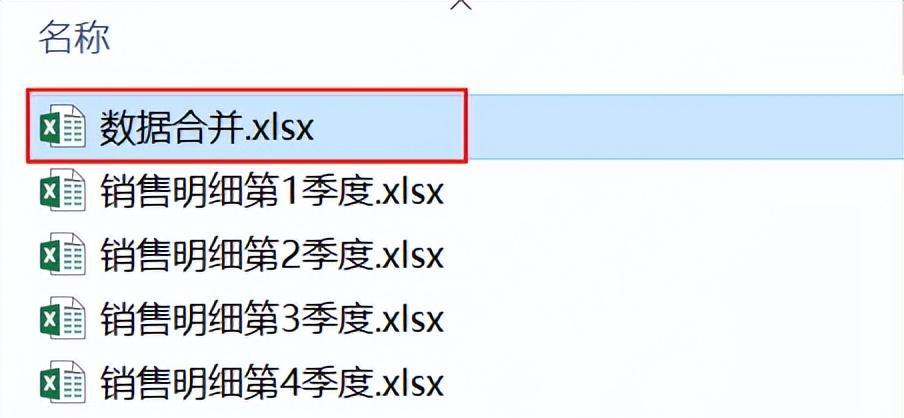
我们将上面的代码定义为一个combine函数,只要每次导入path的文件夹路径,即可将数据合并。
import pandas as pd
import os
def combine(path):
new_path=path
listdir=os.listdir(new_path)
df=pd.read_excel(new_path+'\\'+ listdir[0])#导入第一个数据表
for filename in listdir[1:]:
dfi=pd.read_excel(new_path+'\\'+ filename) #导入除第一个数据表外其他数据表
df=pd.concat([df,dfi],sort=False) #数据纵向合并
df.to_excel(new_path+'\\'+'数据合并.xlsx',index=False)Python图形界面开发
为了将代码的运行过程增加交互式操作,这里使用PySimpleGUI库开发一个图形界面,其中,layout用于自定义窗口布局,window用于定义整体的窗口界面,while True: 循环运行,当满足特定的"事件"时,则返回具体的"值",从而实现人机交互功能。
import PySimpleGUI as sg
#自定义窗口布局,一共是两行,第一行用于查找需要合并Excel的文件目录,第二行点击开始合并按钮进行合并
layout = [[sg.Text("请选择Excel文件所在目录:"),sg.Input(size=(25, 1), enable_events=True, key="文件路径"),sg.FolderBrowse(button_text="浏览文件"),],
[sg.Button('开始合并', enable_events=True, key="开始"),]
]
window = sg.Window('批量数据合并:By大话数据分析', layout)#定义窗口
while True:
event, values = window.read()
if event in (None,):
break #关闭用户界面
elif event == "开始":
if values["文件路径"]:
print(values["文件路径"])
sg.popup('数据合并已完毕!')
else:
sg.popup('请先输入Excel文件所在的路径!')
window.close()如下将人机交互功能开发完毕,点击浏览文件,找到需要批量合并文件的文件夹目录,点击开始合并,即可输出结果,其中,values["文件路径"]输入的是需要合并Excel数据的文件路径,print打印出来的就是需要合并Excel数据的文件路径。
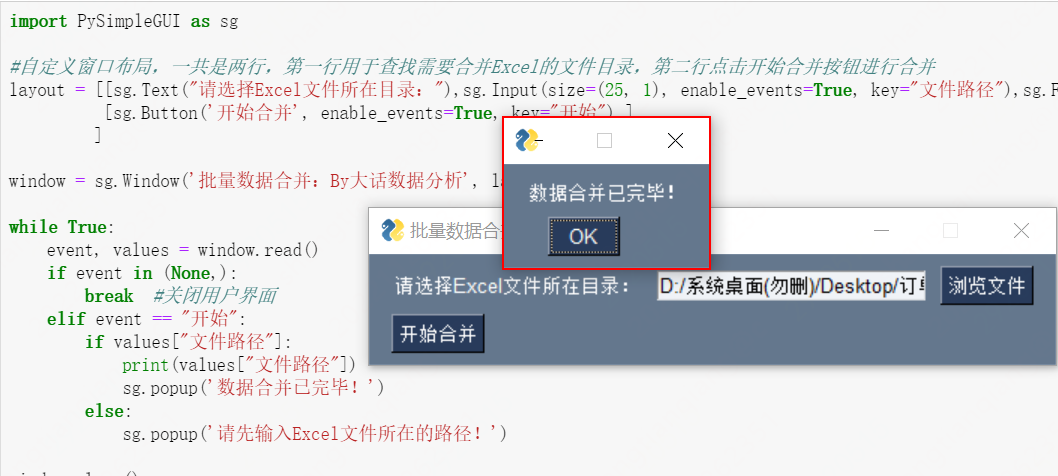
至此,Python图形界面开发完毕,之前定义了combine函数,当满足特定事件和值时,执行combine(values["文件路径"])命令,即可使用交互式命令,完成数据表合并。
import pandas as pd
import os
def combine(path):
new_path=path
listdir=os.listdir(new_path)
df=pd.read_excel(new_path+'\\'+ listdir[0])#导入第一个数据表
for filename in listdir[1:]:
dfi=pd.read_excel(new_path+'\\'+ filename) #导入除第一个数据表外其他数据表
df=pd.concat([df,dfi],sort=False) #数据纵向合并
df.to_excel(new_path+'\\'+'数据合并.xlsx',index=False)
import PySimpleGUI as sg
#自定义窗口布局,一共是两行,第一行用于查找需要合并Excel的文件目录,第二行点击开始合并按钮进行合并
layout = [[sg.Text("请选择Excel文件所在目录:"),sg.Input(size=(25, 1), enable_events=True, key="文件路径"),sg.FolderBrowse(button_text="浏览文件"),],
[sg.Button('开始合并', enable_events=True, key="开始"),]
]
window = sg.Window('批量数据合并:By大话数据分析', layout)#定义窗口
while True:
event, values = window.read()
if event in (None,):
break #关闭用户界面
elif event == "开始":
if values["文件路径"]:
combine(values["文件路径"])
sg.popup('数据合并已完毕!')
else:
sg.popup('请先输入Excel文件所在的路径!')
window.close()Python程序打包
交互式的命令开发完毕,如何分享给别人使用?或者是别人的电脑上没有安装Python也能正常使用数据合并功能?这里给大家介绍Python程序打包,使用虚拟环境进行打包,在命令行输入如下命令下载pipenv包。
#使用虚拟环境压缩
pip install pipenv -i https://pypi.tuna.tsinghua.edu.cn/simple使用快捷键Win+R键,然后输入CMD,输入pipenv shell命令,进入虚拟环境,没有虚拟环境的话会自动建立一个。
#Win+R输入CMD,进入虚拟环境,没有虚拟环境的话会自动建立一个
pipenv shell由于Python打包会将电脑安装的Python包全部打包,这里我们在虚拟环境中只安装Python程序涉及的模块,这样会减少打包的体积,注意xlrd==1.2.0下载低版本的包,默认安装的是高版本的,安装高版本的包在程序使用中会报错。
#只安装Python程序涉及的模块
pip install pandas xlrd==1.2.0 id-validator PySimpleGUI pyinstaller -i https://pypi.tuna.tsinghua.edu.cn/simple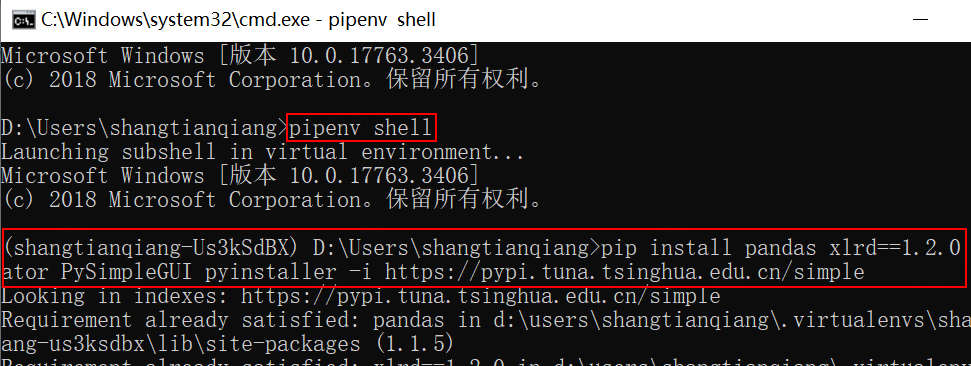
将带有交互式命令的数据合并代码导出为.py文件,在命令行输入如下的打包命令,指定具体的路径即可打包。
#进行打包
pyinstaller -F -w C:\Desktop\combine.py稍等几分钟,在Python的工作目录下看到一个dist文件,如果不知道自己的Python工作目录,可使用os.getcwd()命令查看。
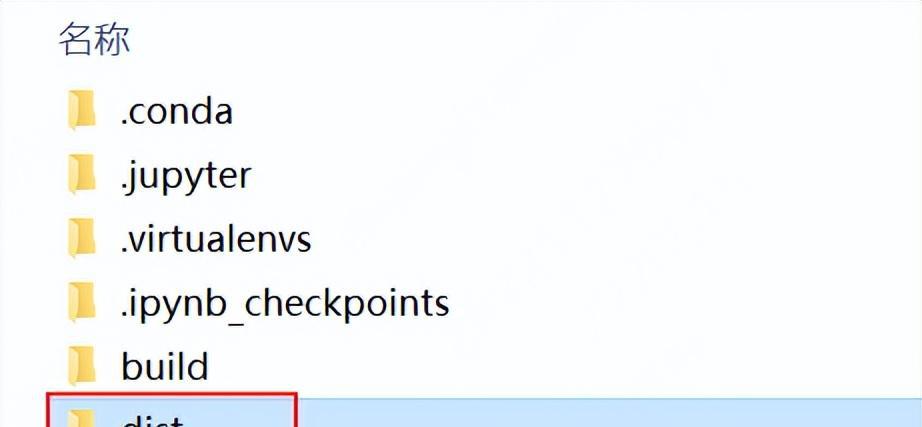
该dist文件包含一个combine.exe程序。
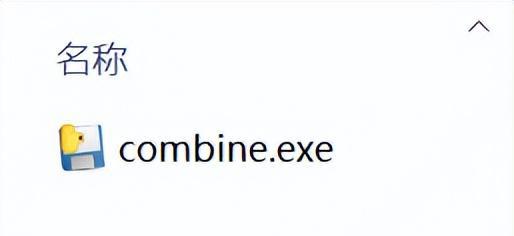
双击combine.exe程序,在图形交互界面导入具体的文件路径即可完成数据合并,如果你对这个批量数据合并的小工具感兴趣,也想用于日常的批量表格数据合并,可以添加我后台的联系方式,免费获取。
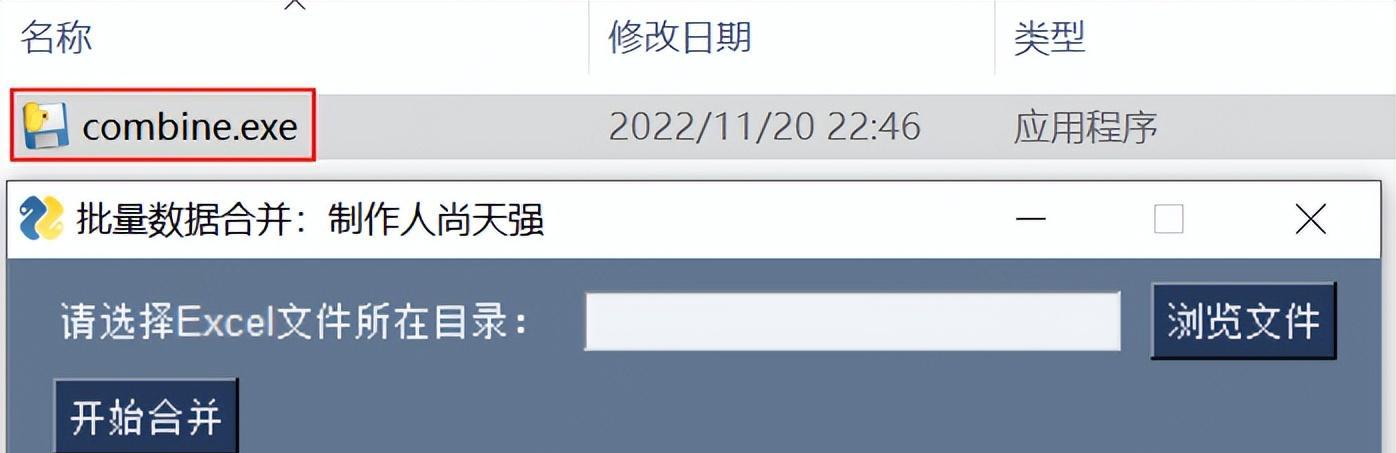
三年互联网数据分析经验,擅长Excel、SQL、Python、PowerBI数据处理工具,数据可视化、商业数据分析技能,统计学、机器学习知识,持续创作数据分析内容,点赞关注,不迷路~
热门资讯
-
怎样可以提升你的UI设计能力!第一个:站酷站酷想必是设计师都知道的一个网站,里面不止有UI设计的资源,还有其他设计的,不如:平面设计、网页设计、字体...
-
想要了解iPhone6界面设计的尺寸规范吗?这里为您详细介绍iPhone6的UI设计尺寸规范,包括界面尺寸、图标尺寸、可点击高度规范、搜索栏高度规范以及界面元素之间的距离规范。
-
3. 移动端UI设计中常见的5种APP界面类型,你get到了吗?
通过介绍移动端UI设计中的闪屏页、引导页、浮层引导页、空白页和首页等5种APP界面类型,帮助大家更好地了解UI设计的基本知识
-
将为大家介绍12个绝佳的UI设计网站,这些网站不仅可以为你提供灵感,还可以帮助你学习新的技巧,助力你的创意之旅!dribbbleDribbble 是一个面向设计师的...
-
在移动端设计中,列表页和表单页是不可或缺的部分。一个好的列表页和表单页设计能够让用户轻松地获取信息并产生点击欲望,从而提高点击率。本文将为你...
-
6. 史上最全,平面设计UI设计必备的77个国内外素材、设计资源网站
ui设计社区,大神太多了。3、behance: https://www.behance.net/ ,著名设计... 对于品牌设计师来说,除了图案素材收集之外,还有一个很重要的,就是设计故...
-
对于想要提高自己的设计能力和创造力的小白和UI设计师来说,这本书是一个很好的选择。4.《设计的觉醒》(IKKO TANAKA)推荐理由: 这本书是日本现代平面...
-
8. 设计中的色彩心理学:浅析中西方色彩的历史演变与设计应用
摘要:本文探讨了色彩的历史演变和设计应用。通过对色彩在早期文明社会中的实用运用、不同文化背景下色彩观念的差异、色彩在设计中的重要性以及新兴技...
-
想了解武汉UI设计培训班的费用是多少吗?不知道学UI设计要花多少钱?不妨看看这篇文章,了解UI设计培训班的学费价格以及学习内容。
-
探索零基础UI设计培训的时长与薪资前景。了解数字艺术教育领域的专业课程,以及培训后的职业发展机会。
最新文章

 火星网校
火星网校





